Jak automatycznie naprawić BSOD CrowdStrike systemu Windows 10, pętlę rozruchu odzyskiwania
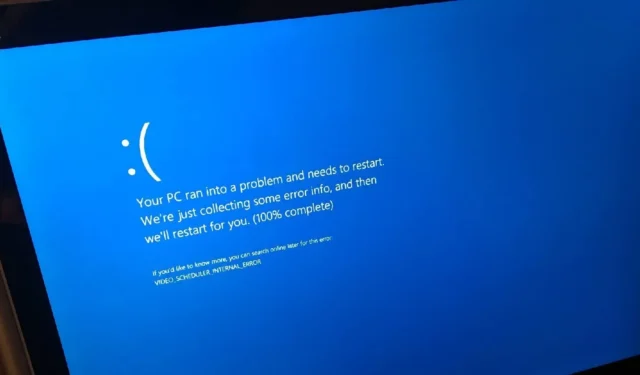
Świat jest świadkiem apokalipsy IT. Miliony komputerów z systemem Windows zawieszają się z błędem Blue Screen of Death i pętlą restartu, która zatrzymuje się na ekranie „Recovery” z powodu wadliwej poprawki CrowdStrike. Jeśli masz setki lub tysiące komputerów dotkniętych BSOD CrowdStrike, mamy obejście, które automatyzuje proces poprawki.
Nowa metoda może automatycznie naprawić błąd CrowdStrike Blue Screen of Death (ekran Recovery, system Windows nie został poprawnie załadowany) poprzez uruchomienie wszystkich komputerów ze zmodyfikowanego obrazu WinPE. Pamiętaj, że obejście wymaga użycia zestawu Windows Assessment and Deployment Kit (ADK) dla Twojego środowiska i może nie działać z zaszyfrowanymi komputerami.
Jak automatycznie naprawić pętlę ponownego uruchamiania BSOD CrowdStrike w systemie Windows 10
- Jeśli nie masz jeszcze pakietu Windows Assessment and Deployment Kit (ADK) dla swojego środowiska, pobierz go ze strony Microsoft i zainstaluj.
- Będziesz także musiał użyć Wimlib lub narzędzi Microsoftu, aby zamontować obraz WinPE. Jeśli znasz DISM, możesz wypróbować następujące polecenie:
dism /Mount-Wim /WimFile:"C:\Path\To\WinPE.wim"/index:1 /MountDir:"C:\Path\To\MountDir" - W powyższym kodzie należy zastąpić „C:\Path\To\WinPE.wim” ścieżką do pliku obrazu WinPE, a „C:\Path\To\MountDir” katalogiem, w którym chcesz zamontować obraz.
- Po wykonaniu tej czynności będziesz musiał edytować plik startnet.cmd. W wierszu poleceń uruchom następujące polecenie:
cd "C:\Path\To\MountDir\Windows\System32" - Otwórz startnet.cmd w edytorze tekstu i dodaj następujące wiersze:
del C:\Windows\System32\drivers\CrowdStrike\C-00000291*.sysexit
- Zapisz i zamknij plik startnet.cmd .
- Po zapisaniu pliku startnet.cmd należy odmontować obraz WinPE, korzystając z następującego polecenia DISM:
dism /Unmount-Wim /MountDir:"C:\Path\To\MountDir"/Commit
Jeśli wykonałeś te czynności poprawnie, udało Ci się utworzyć nowe środowisko WinPE z poprawką na BSOD CrowdStrike.
Teraz musisz utworzyć rozruchowy nośnik WinPE, wykonując następujące kroki:
- Skopiuj zmodyfikowany obraz WinPE na dysk USB i uczyń go bootowalnym za pomocą narzędzia takiego jak Rufus.
- W programie Rufus wybierz swój dysk USB.
- Wybierz zmodyfikowany plik obrazu WinPE.
- Kliknij Start, aby utworzyć rozruchowy dysk USB.
- Włącz system, włóż rozruchowy dysk USB i uruchom system z dysku USB, wybierając go w menu rozruchowym BIOS/UEFI.
System uruchomi się w środowisku WinPE i automatycznie wykona polecenia z pliku startnet.cmd, usuwając problematyczny plik C-00000291*.sys.
Jeśli chcesz wdrożyć aktualizację wszystkich urządzeń w swojej organizacji, masz teraz kilka opcji, łącznie z PXE Boot.
Można skonfigurować serwer rozruchowy PXE, w którym można umieścić zmodyfikowany obraz WinPE na serwerze i skonfigurować komputery tak, aby uruchamiały się z sieci.
Dzięki temu proces wdrażania poprawek może być łatwiejszy i w pewnym stopniu zautomatyzowany.



Dodaj komentarz